|
前几天在网上看到有人用 matplotlib 绘制了漫威里几大英雄的战斗力图,赶脚灰常有意思。作为漫威和 python 的双重粉丝,我这次又 hold 不住了,于是也做了一个 pyecharts 版的实力对比图,在这里分享给大家。 首先放上一张静态图。 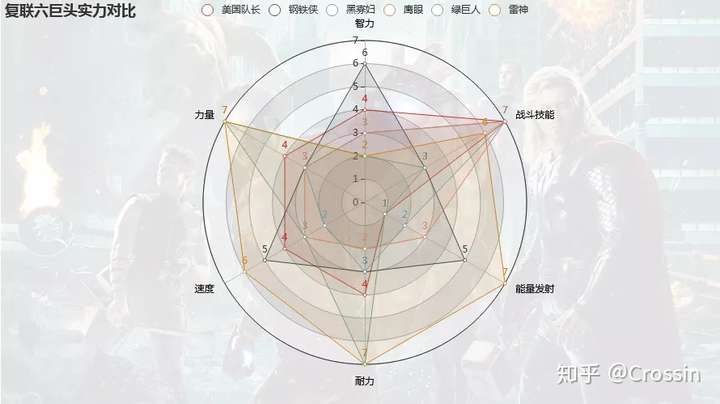 图1. 复联超级英雄能力对比 图1. 复联超级英雄能力对比这次我绘制的这个图和网上 matplotlib 版本的图有以下区别: - 加入了交互功能,可以查看任意一个英雄的数值,真正做到“想点哪里点哪里”(妈妈再也不用担心我的学习了)
- 将多个英雄的图放在一个图表里,方便对比,同时也可以单独查看某个英雄数值
- 加入了图片背景,体现作为漫威粉丝的B格
不多说,show you the code! 首先还是导入各种功能模块。opts(options)是 pyecharts 中设置图片详细格式的模块,Radar 是绘制雷达图的类名,因为绘制超级英雄的战斗力(包含多个数值),用雷达图比较适合,JsCode 是 pyecharts 中执行 JavaScript 代码的一个类。 - from pyecharts import options as opts
- from pyecharts.charts import Radar
- from pyecharts.commons.utils import JsCode
我们选取复联六巨头的战斗力数值(美国队长、钢铁侠、黑寡妇、鹰眼、绿巨人以及雷神),数值内容并不多,主要代码如下所示: - captain_america = [{"value": [4, 4, 4, 4, 1, 7], "name": "美国队长"}]
- iron_man= [{"value": [6, 3, 5, 3, 5, 3], "name": "钢铁侠"}]
- black_widow = [{"value": [3, 3, 2, 3, 2, 7], "name": "黑寡妇"}]
- hawkeye = [{"value": [3, 3, 3, 2, 3, 7], "name": "鹰眼"}]
- hulk = [{"value": [2, 7, 3, 7, 1, 3], "name": "绿巨人"}]
- thor = [{"value": [2, 7, 6, 7, 7, 6], "name": "雷神"}]
这6个人的数值都用他们各自的英文名作变量名,每个变量是一个 list,里面包含一个 dict,dict 中 value 就代表了每个人的战斗力数值,其同样是一个 list,包含6个数据:智力、力量、速度、耐力、能量发射和战斗技能。后面的 name 则是每个人的中文名,实际上 name 在整个代码中并没有什么作用,只方便显示。 接下来是一个名为 myschema 的变量,是一个 list,里面包含6个 dict,每个 dict 包含3个 key,这6个 dict 主要用来设置雷达图的坐标轴,后面会详细说明。 - myschema = [
- {"name": '智力', "max": 7, "min": 0},
- {"name": '力量', "max": 7, "min": 0},
- {"name": '速度', "max": 7, "min": 0},
- {"name": '耐力', "max": 7, "min": 0},
- {"name": '能量发射', "max": 7, "min": 0},
- {"name": '战斗技能', "max": 7, "min": 0}
- ]
然后就开始我们的主要绘图部分。首先生成一个 Radar 类的实例 r,在这里我们设置了图表的背景图,用到的是 opts.InitOpts 中的 bg_color 属性,其值为 - {"type": "pattern", "image": JsCode("img"), "repeat": "no-repeat"}
"type": "pattern" 表示我们用图片作背景,"image": JsCode("img") 表示我们用 JavaScript 代码来设置这个背景图,"repeat": "no-repeat" 表示图片不重复。而 add_js_funcs 方法就是执行相关的 JavaScript 代码,这里的 JavaScript 代码也很简单,就设置一个名为 img 的变量,指定一下路径。在这里我们用的图片是本地图片,名为 a5.png,我们要把这个图片放在自己的当前工作目录下,不知道当前工作目录的可以执行下面的代码查看: - import os
- root = os.getcwd()
- print(root)
当然这里我们也可以用网上的图片,只要把 img.src 设置为图片的网址就OK了。 - r = Radar(init_opts=opts.InitOpts(
- bg_color={"type": "pattern", "image": JsCode("img"), "repeat": "no-repeat"}
- )
- ) #初始化雷达图
- r.add_js_funcs(
- """
- var img = new Image(); img.src = 'a5.png';
- """
- ) #执行js代码
接下来是一个长长的 chaining methods(方法链),虽然内容多了点,但不少都是重复性代码,所以并不难理解,这里介绍一下里面的主要部分。 add_schema 方法就是设置我们的雷达图,参数 schema 设置为 myschema,就是前面我们提到过的那个 list,里面有6个 dict,每个 dict 就是一个径向轴,dict 的 name 就是径向轴的标签,min 和 max 设置径向轴的最小和最大值。shape 是雷达图的形状,这里设置为圆形,也可以设置为多边形 polygon。center=["50%", "50%"] 表示雷达图的中心在当前绘图区域的中点位置,即当前绘图区域的高度和宽度的50%位置,radius="80%" 表示雷达图的半径为当前绘图区域的大小的80%,即这个区域的宽度和高度中的较小者的80%。angleaxis_opts 参数是用来设置角度坐标轴,其2个参数 axistick_opts、axislabel_opts 全都设为不显示,他们的分别代表了角度轴的刻度、标签,大家可以试试把这些参数设置为 True 的结果。然后是参数 radiusaxis_opts,其用来设置径向轴,其最小值为0,最大值为7,间隔为1,其包含的 splitarea_opts 参数用来设置间隔区域,也就是图中灰色的部分。而 polar_opts 参数则是设置这个雷达图的相关属性,这里我们全部采用默认设置。而 add_schema 的另外两个参数 splitline_opt 和 textstyle_opts 则分别用来设置径向轴的分割线和图中文字,这里我们把分割线设为不显示,文章颜色设为黑色。 r 的 add 方法则用来向图中添加数据,每个 add 方法会添加一个数据,因为我们一共有6个超级英雄,所以用了6次 add 方法。add 方法中 series_name 用来设置数据序列的名称,这也就是图中上面一排圆圈后面的文字,data 是所要输入的数据,areastyle_opts 用来设置每个数据序列图形区域的属性,这里把每个图形区域的不透明度设为0.1,linestyle_opts 设置图形连线的属性,这里把线宽设为1。set_global_opt 则用来设置整个图表的属性,这里我们设置图的标题为"复联六巨头实力对比"。最后我们用 render 生成一个网页。 - (
- r.add_schema( #设置雷达图的各种属性
- schema=myschema,
- shape="circle",
- center=["50%", "50%"], #图片中心位置
- radius="80%", #雷达图半径大小
- angleaxis_opts=opts.AngleAxisOpts(
- axistick_opts=opts.AxisTickOpts(is_show=False),
- axislabel_opts=opts.LabelOpts(is_show=False),
- ),
- radiusaxis_opts=opts.RadiusAxisOpts(
- min_=0,
- max_=7,
- interval=1,
- splitarea_opts=opts.SplitAreaOpts(
- is_show=True, areastyle_opts=opts.AreaStyleOpts(opacity=1)
- )
- ),
- polar_opts=opts.PolarOpts(),
- splitline_opt=opts.SplitLineOpts(is_show=False),
- textstyle_opts=opts.TextStyleOpts(color="black"),
- )
- .add(
- series_name="美国队长",
- data=captain_america,
- areastyle_opts=opts.AreaStyleOpts(opacity=0.1),
- linestyle_opts=opts.LineStyleOpts(width=1),
- )
- .add(
- series_name="钢铁侠",
- data=iron_man,
- areastyle_opts=opts.AreaStyleOpts(opacity=0.1),
- linestyle_opts=opts.LineStyleOpts(width=1),
- )
- .add(
- series_name="黑寡妇",
- data=black_widow,
- areastyle_opts=opts.AreaStyleOpts(opacity=0.1),
- linestyle_opts=opts.LineStyleOpts(width=1),
- )
- .add(
- series_name="鹰眼",
- data=hawkeye,
- areastyle_opts=opts.AreaStyleOpts(opacity=0.1),
- linestyle_opts=opts.LineStyleOpts(width=1),
- )
- .add(
- series_name="绿巨人",
- data=hulk,
- areastyle_opts=opts.AreaStyleOpts(opacity=0.1),
- linestyle_opts=opts.LineStyleOpts(width=1),
- )
- .add(
- series_name="雷神",
- data=thor,
- areastyle_opts=opts.AreaStyleOpts(opacity=0.1),
- linestyle_opts=opts.LineStyleOpts(width=1),
- )
- .set_global_opts(
- title_opts=opts.TitleOpts(title="复联六巨头实力对比")
- )
- .render('ht1.html')
- )
生成的结果如图2所示:
图2. 生成的动态效果图在我们绘制的图中,如果想只查看某个英雄的数值,我们则可以单击其他英雄的序列名称,就是图中上面那一排小圆圈和后面的文字,每次单击就会使这个英雄的名称变成灰色,其代表的图形也会在图中消失,再次单击则会复原,这样就会只留下我们需要的英雄的数值。如图3所示,我们只留下绿巨人的图: 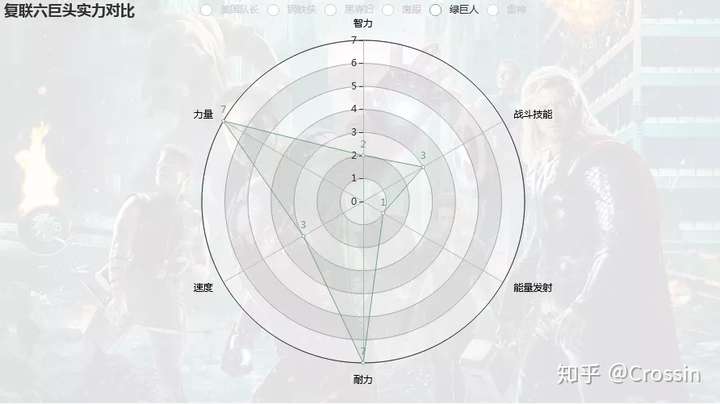
|
